1 华为云服务器:
华为云服务器:
打开华为云优惠页面:https://activity.huaweicloud.com/discount_area_v5/index.html
选择活动服务器,配置如下:
建议选择 4C16G10M 带宽可满足 32 人游玩。
操作系统选择 windowssever2019/2022
系统盘默认 60G
安全组规则入方向添加UDP8211
具体创建流程可咨询华为云客户经理
2 登录华为云服务器
使用“windows+R”在对话框输入mstsc,点击“确定”:
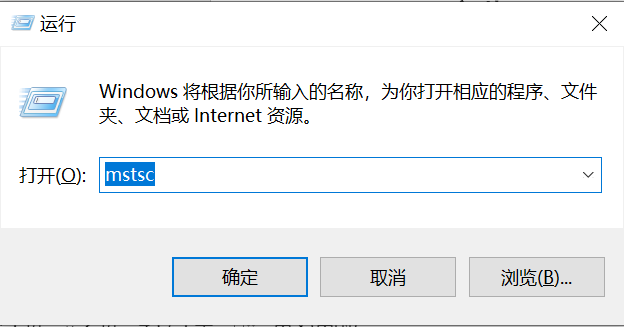
进入远程连接服务器界面,输入服务器 IP 地址(可在控制台查看),点击“连接”
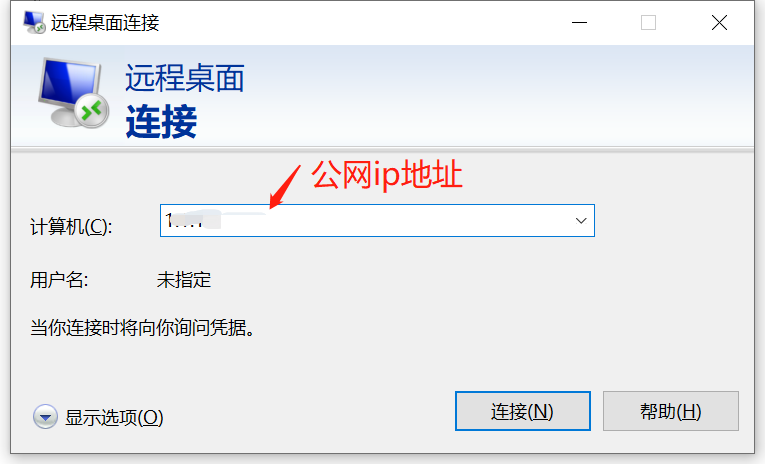
点击“更多选项”,选择使用其他账户:
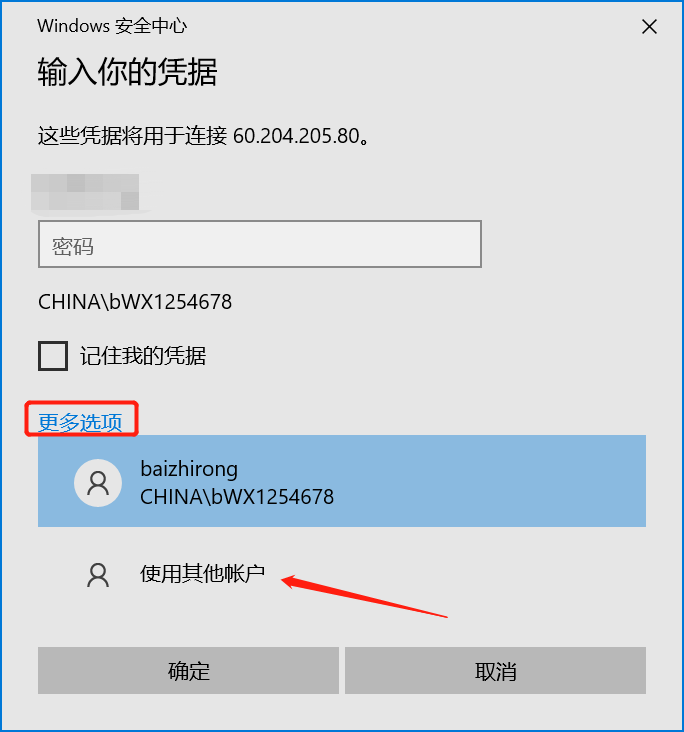
输入用户名“Administrator”,输入密码(创建服务器时设置),点击登录即可
3 安装 directXruntime 服务
在 windowsC 盘下创建文件夹命名为 DX
访问https://www.microsoft.com/zh-cn/download/details.aspx?id=35
下载 dxwebsetup.exe目录为 C:DX
运行 dxwebsetup 进行安装
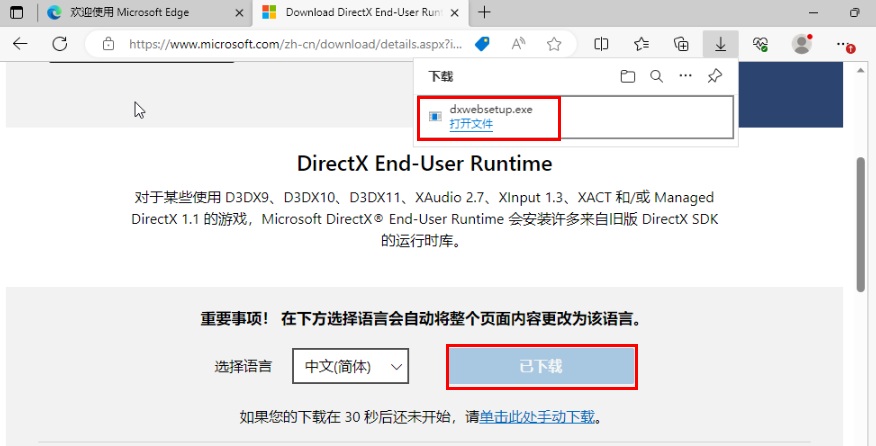
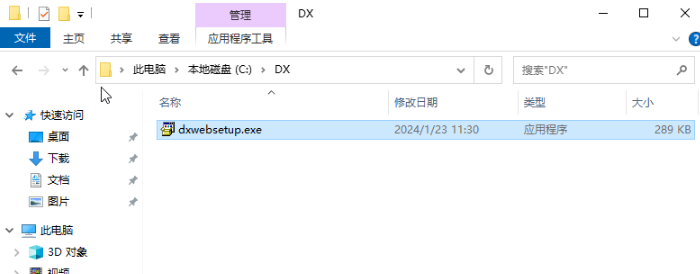
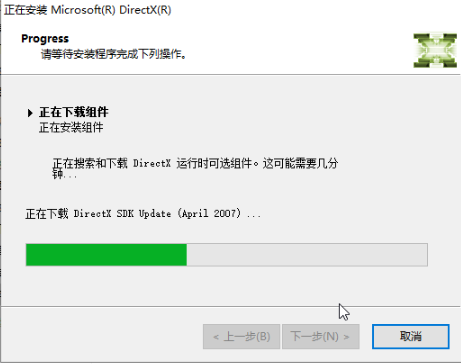
4 安装 MicrosoftvisualC++runtime 服务
在 windowsC 盘下创建文件夹命名为 VC
访问https://aka.ms/vs/17/release/vc_redist.x64.exe
下载 VC_redist.x64.exe目录为C:VC
3)运行 VC_redist.x64.exe 进行安装
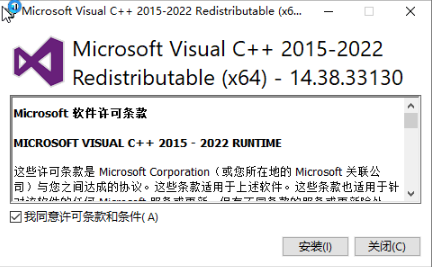
5 安装 steamCMD 服务
在 windowsC 盘下创建文件夹命名为 steamcmd
访问https://developer.valvesoftware.com/wiki/SteamCMD#Windows
下载 steamcmd.zip目录为 C:steamcmd
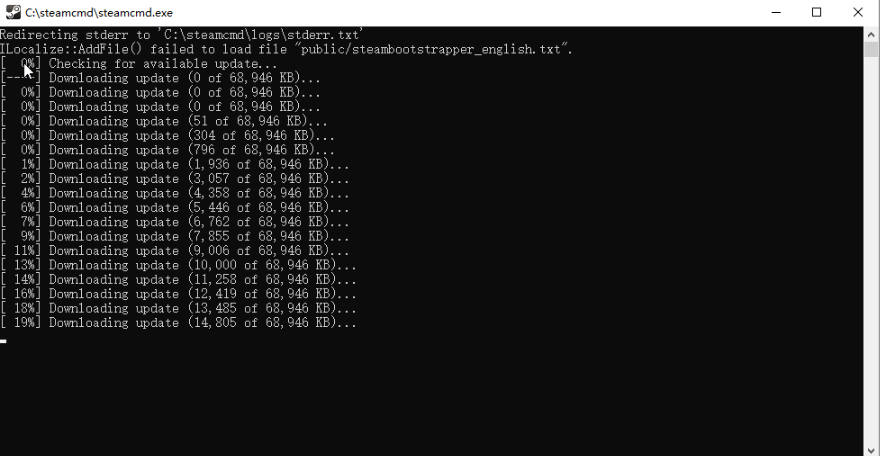
解压 zip 文件运行steamcmd.exe自行安装
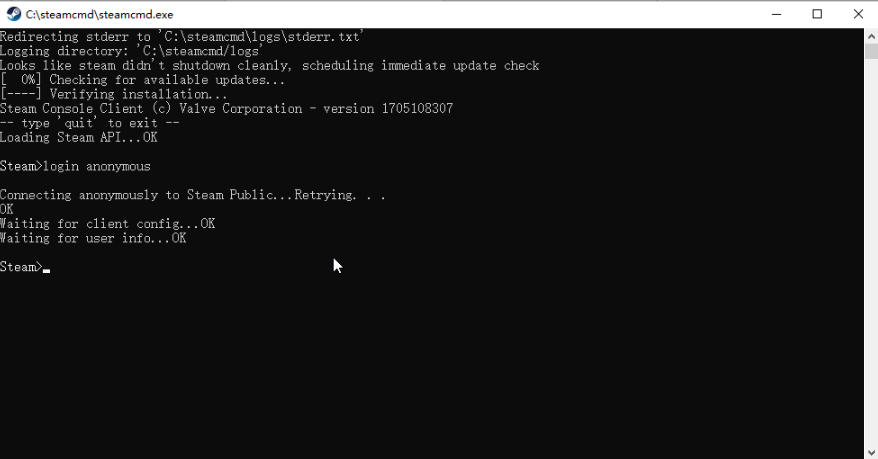
6 安装 palworld 服务端
Steamcmd.exe 已运行
输入loginanonymous匿名登录 steam 服务器
输入app_update2394010validate后,按回车下载这个游戏的服务端
安装完毕后输入quit关闭 cmd
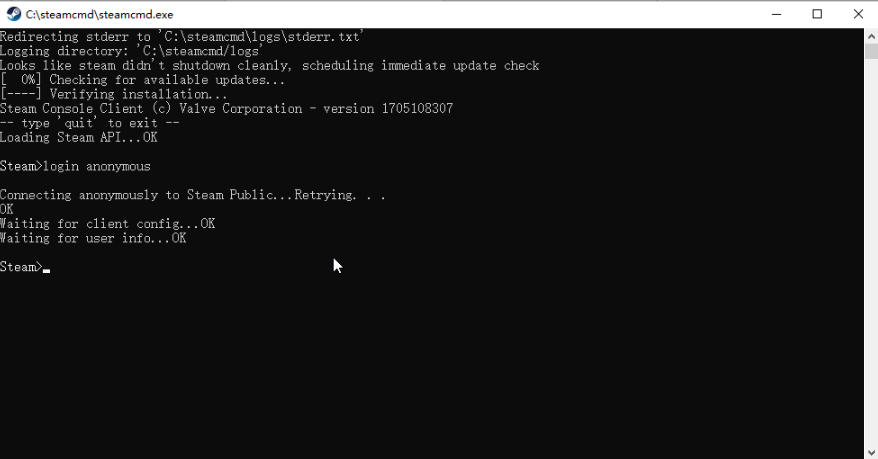
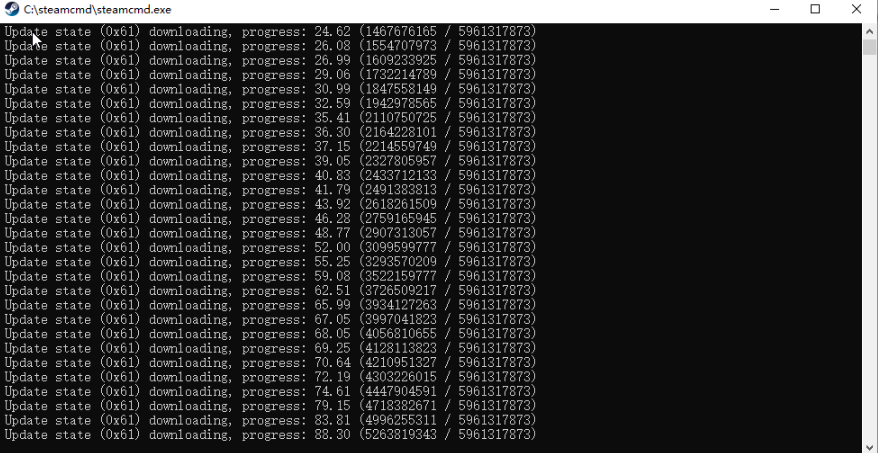
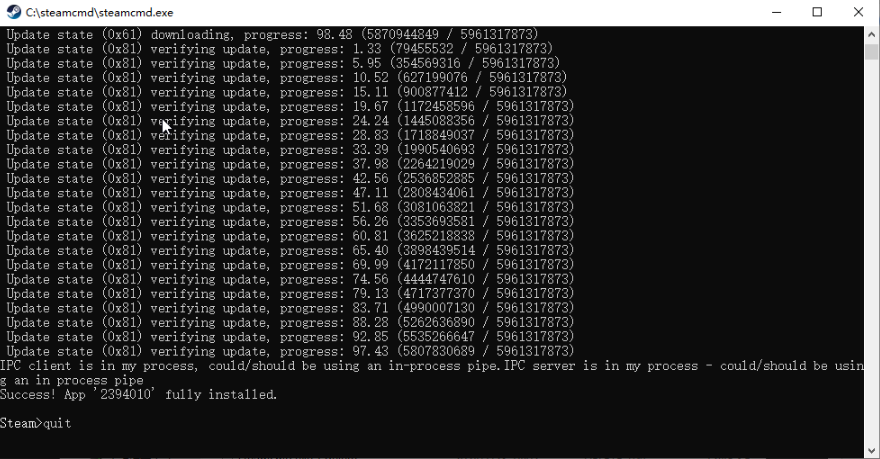
7 运行 palworldsever
打开此电脑,访问 C:steamcmdsteamappscommonPalServer运行 PalSever.exe
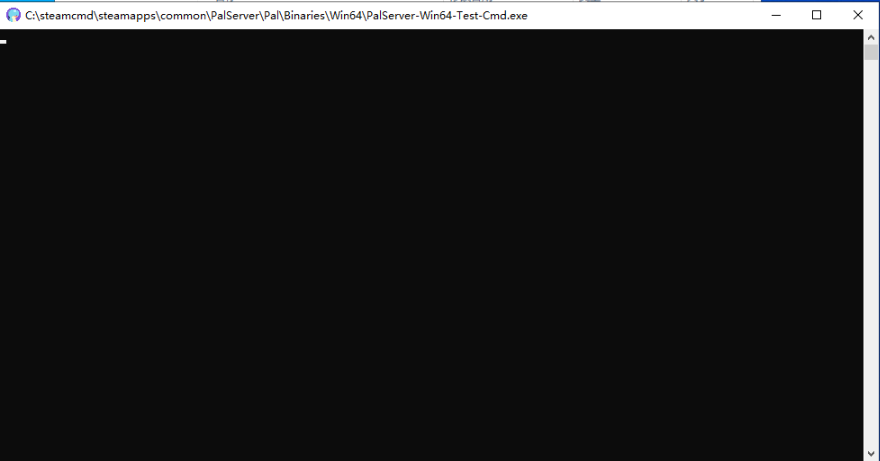
8 连接 palworldsever
Steam 启动 palworld 客户端多人模式服务器添加云服务器 IP:8211
例:127.0.0.1:8211
审核编辑 黄宇
-
服务器
+关注
关注
12文章
9182浏览量
85469 -
WINDOWS
+关注
关注
3文章
3547浏览量
88741 -
华为云
+关注
关注
3文章
2517浏览量
17441
发布评论请先 登录
相关推荐
Flexus 云服务器 X 实例:在 Docker 环境下搭建 java 开发环境

基于华为云 Flexus 云服务器 X 实例搭建 Linux 学习环境
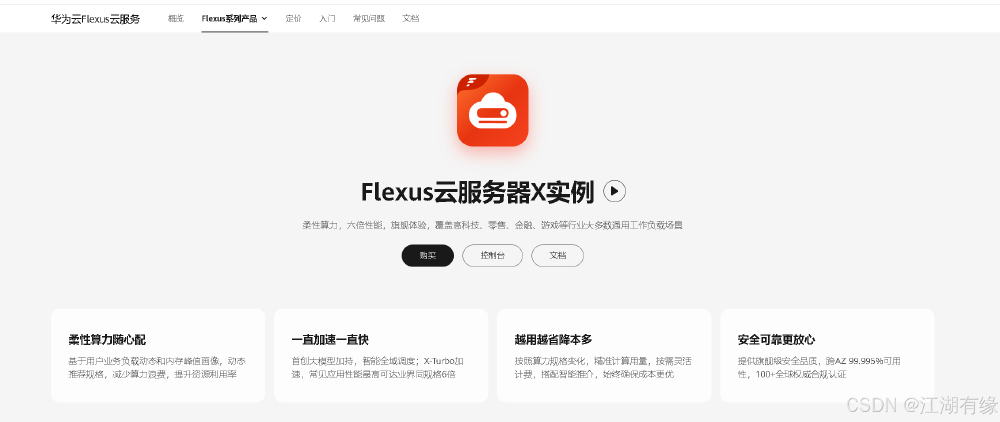
搭建海外云服务器需要什么费用?
新火种AI|游戏黑马《幻兽帕鲁》爆火,AI+游戏将有无限可能
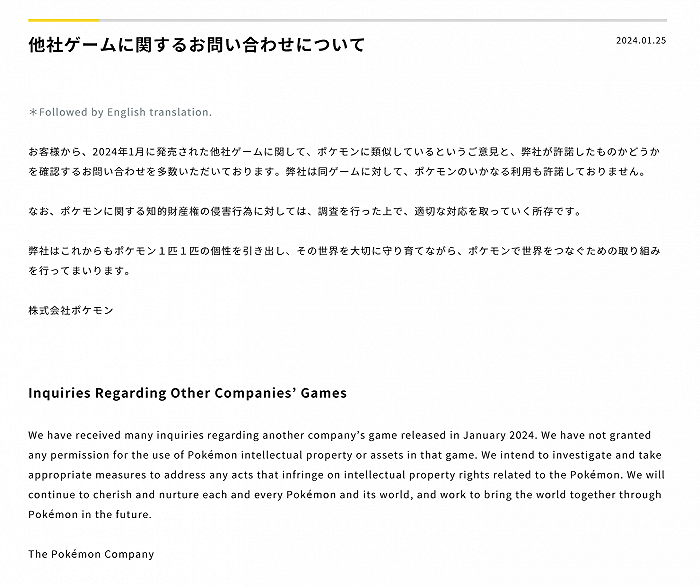





 华为云幻兽帕鲁服务器搭建教程(Windows 平台)
华为云幻兽帕鲁服务器搭建教程(Windows 平台)
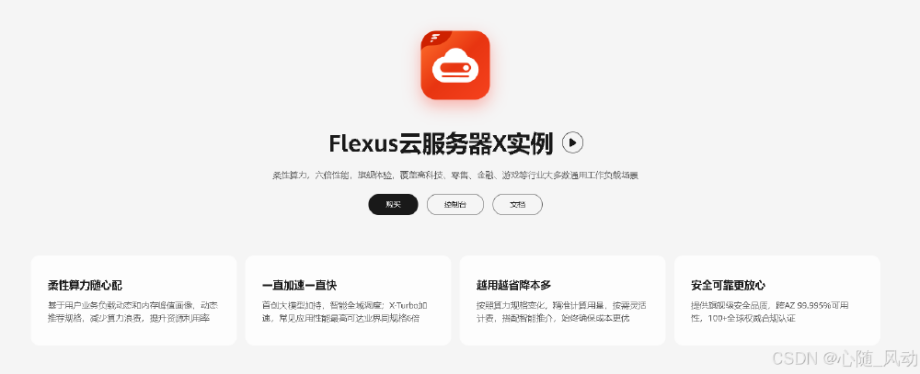

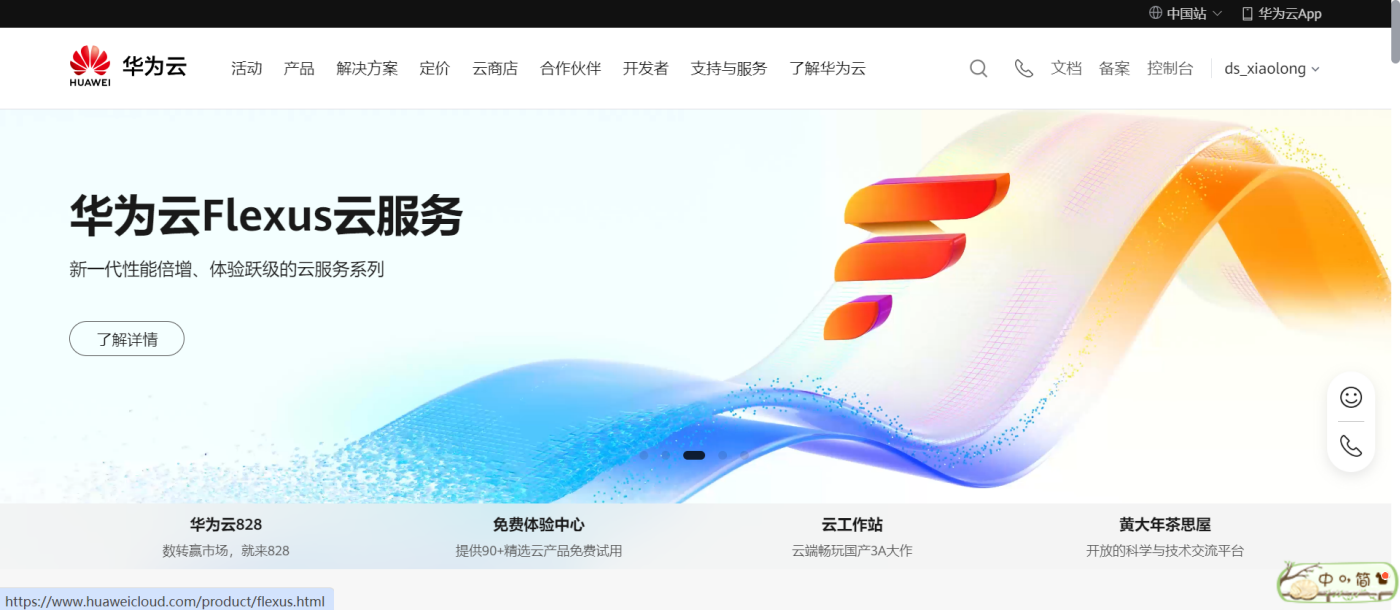
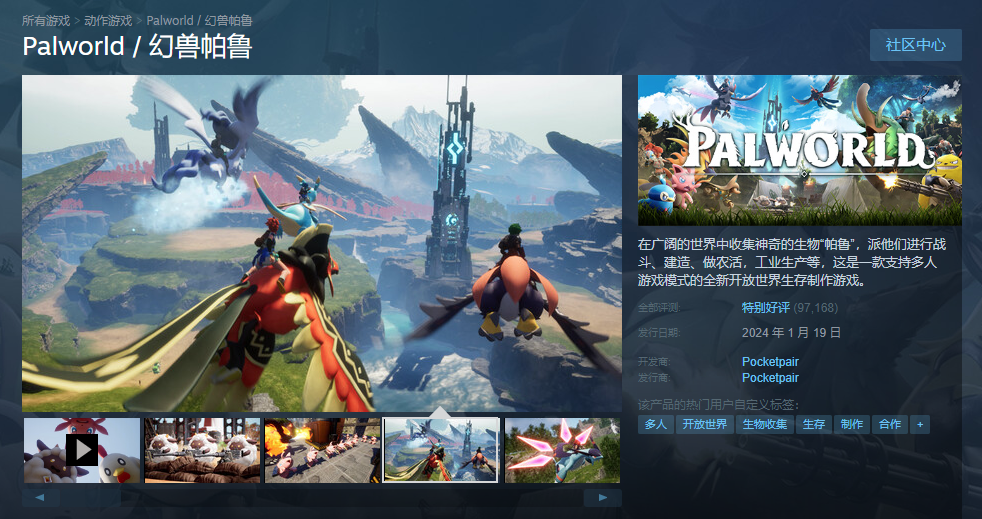











评论